Existuje několik metod, jak do vašeho Instagramového příběhu vkládat více snímků. Můžete je publikovat postupně jeden po druhém, nebo je sdílet všechny naráz. Zatímco k vytváření koláží jsou k dispozici různé editační aplikace, Instagram má v nabídce samolepek Příběhu zabudovanou funkci, která vám to umožní. Pomocí této praktické funkce můžete do svého Instagramového příběhu přidat libovolný počet obrázků.
Tento průvodce vás seznámí s tím, jak do jednoho příběhu na Instagramu přidat více fotografií na různých typech zařízení.
Jak vkládat více fotografií do jednoho instagramového příběhu na iPhone
Přestože máte možnost publikovat více fotografií jako samostatné příběhy po sobě, Instagram vám také dovoluje umístit je všechny do jediného příběhu. Tato funkce je nenápadně umístěna v sekci nálepek Příběhů, a je tedy možné, že jste o ní ještě neslyšeli. Jmenuje se „samolepka s fotografií“ a pokud ji nevidíte, zkontrolujte, zda máte nainstalovanou nejnovější verzi Instagramu.
Před přidáním jedné nebo více fotografií do vašeho Instagramového příběhu je důležité rozhodnout se, jaké pozadí použijete. Existuje mnoho možností, jak vytvořit pozadí, záleží na tom, jak kreativní chcete být a jaký typ příběhu plánujete zveřejnit.
Můžete například pořídit nový snímek, použít fotografii ze své galerie v iPhonu, nebo si vybrat jednobarevné pozadí. Pokud plánujete přidat více fotografií a preferujete jednoduché pozadí, postupujte následovně:
- Otevřete aplikaci Instagram na vašem iPhonu.
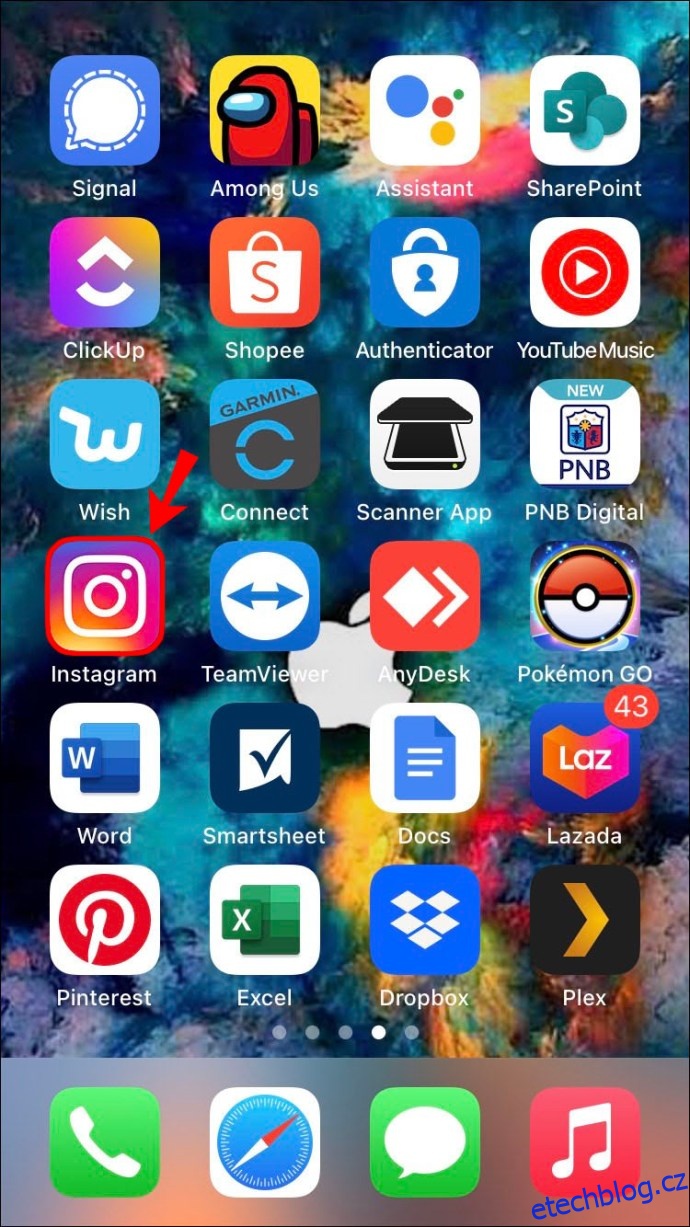
- Klepněte na možnost „Váš příběh“ v levém horním rohu displeje, nebo přejeďte prstem doprava.
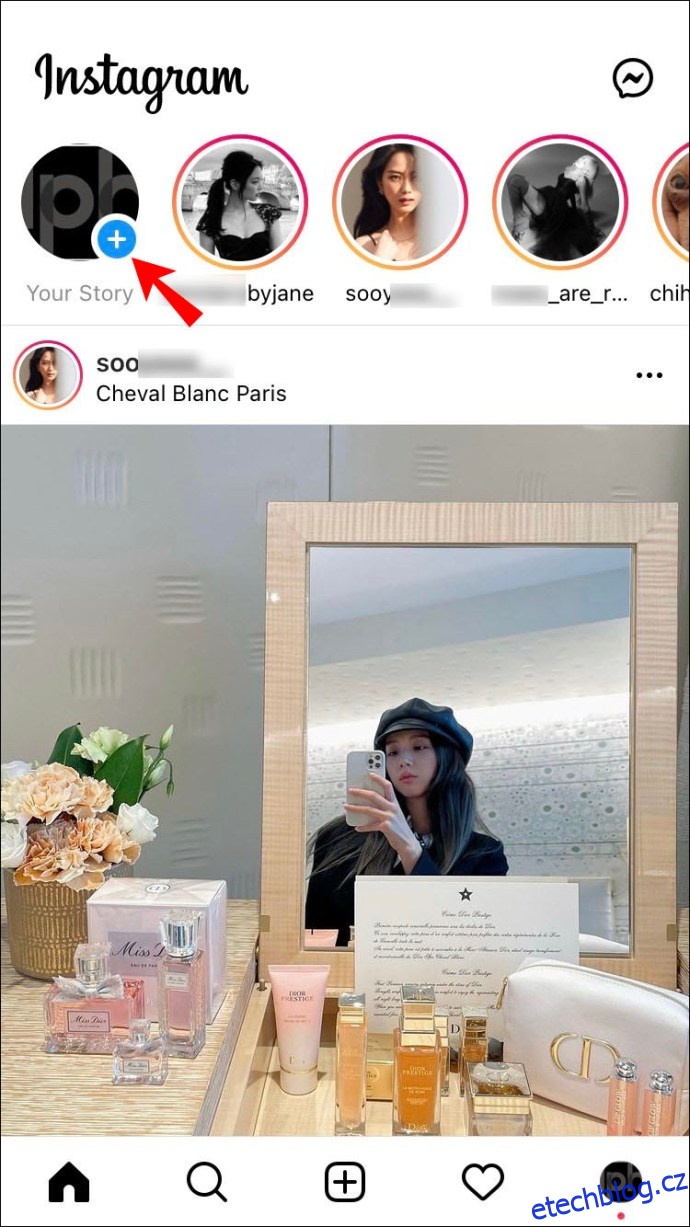
- Pořiďte libovolný snímek.
- V pravém horním rohu displeje klepněte na ikonu kreslení (zakroucená čára), což je druhá ikona zleva.
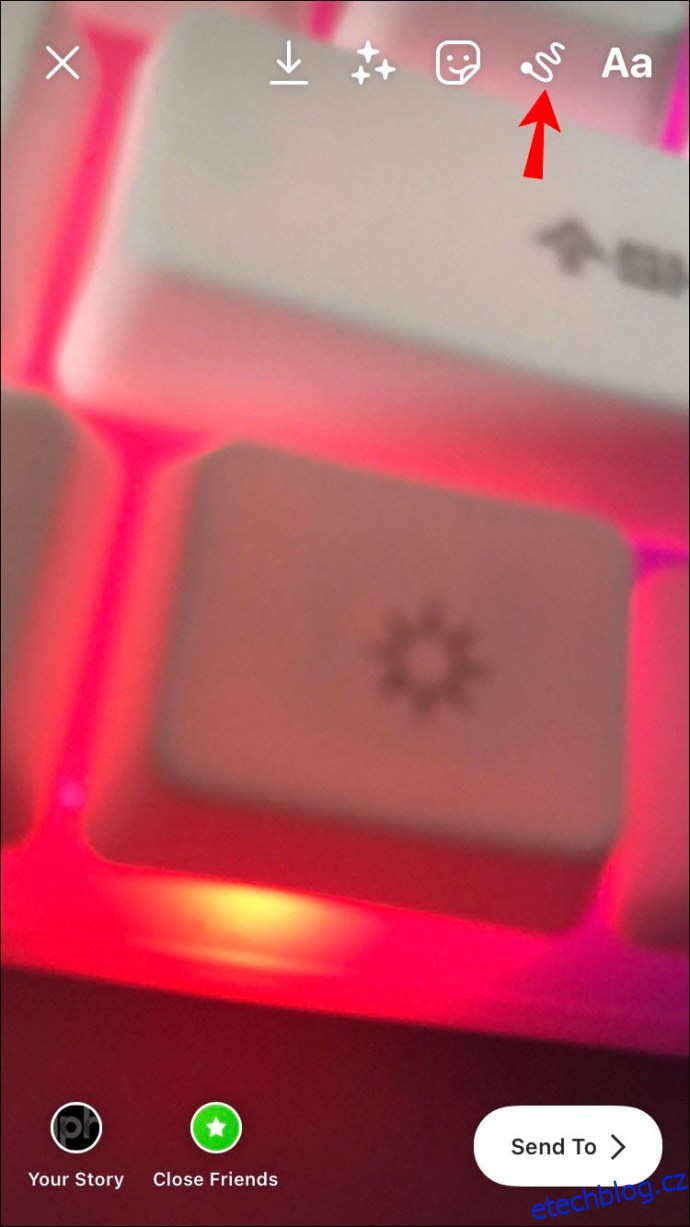
- Vyberte si barvu pozadí z barevné palety, která se nachází ve spodní části obrazovky.
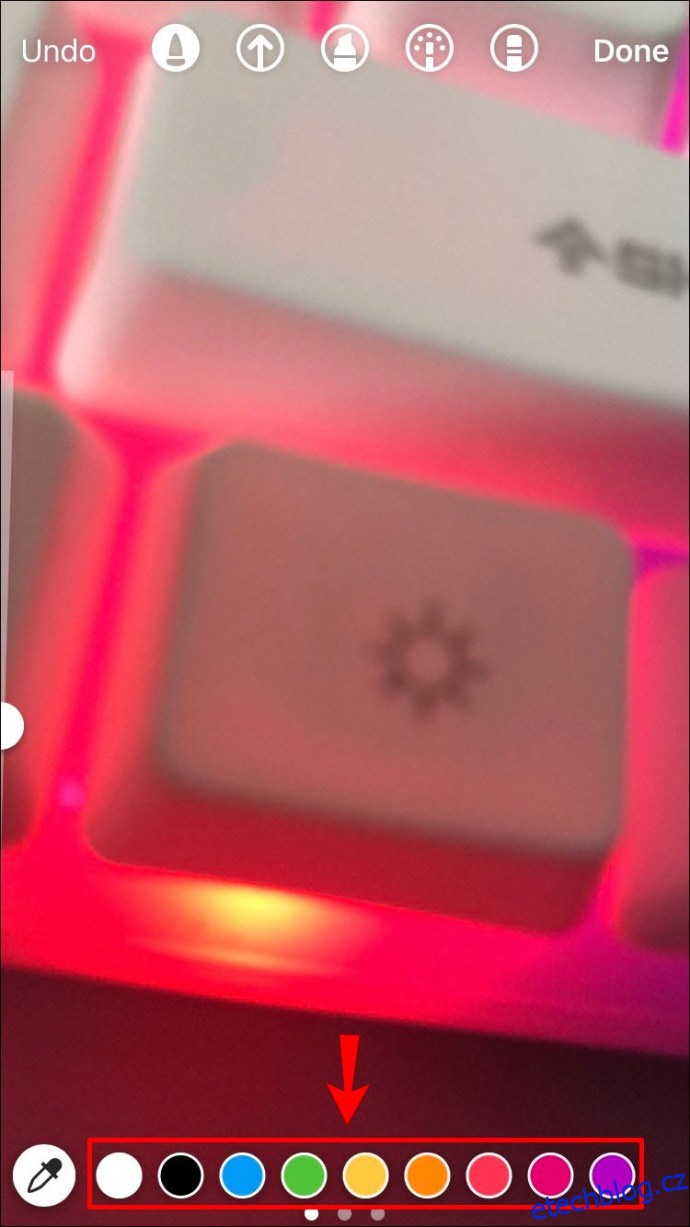
- Klepněte na obrazovku, dokud se celé pozadí nezabarví do zvoleného odstínu.
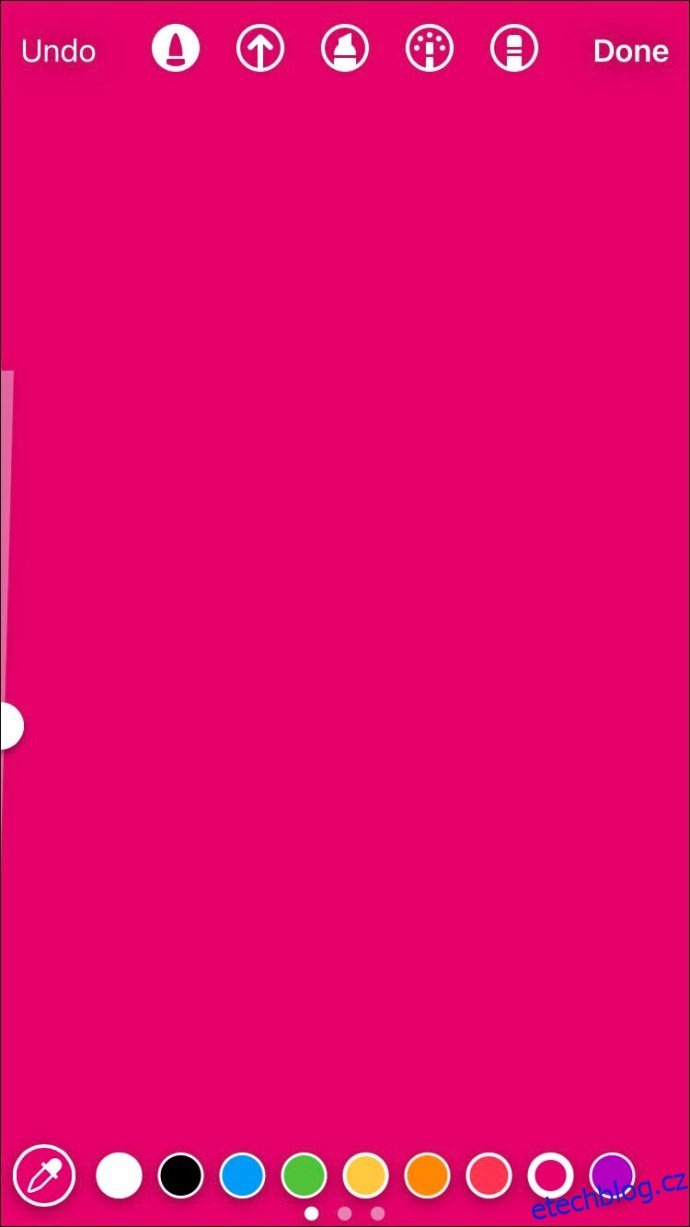
- V pravém horním rohu klepněte na „Hotovo“.

Nyní, když máte připravené pozadí, můžete do svého Instagramového příběhu přidat několik fotografií. Jak na to na iPhonu, uvidíte v následujících krocích:
- V horní nabídce přejděte na ikonu „Samolepka“.
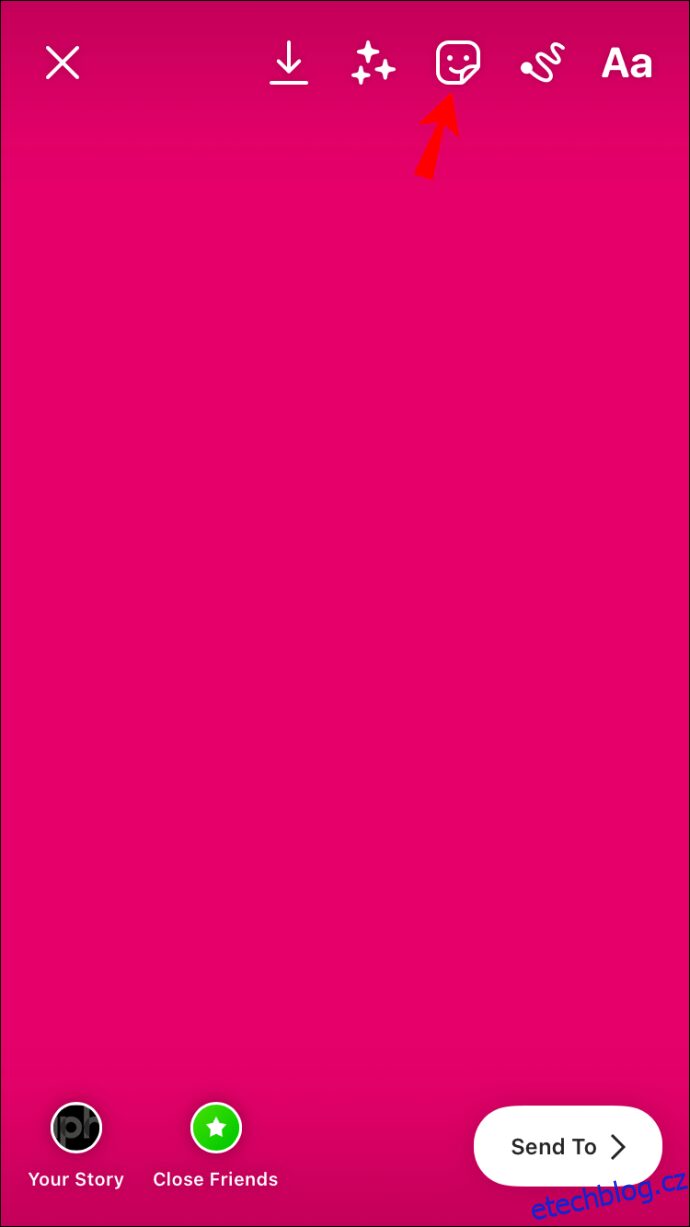
- V zobrazené nabídce vyhledejte funkci „Fotografie“. Automaticky se zobrazí poslední snímek z vaší galerie.
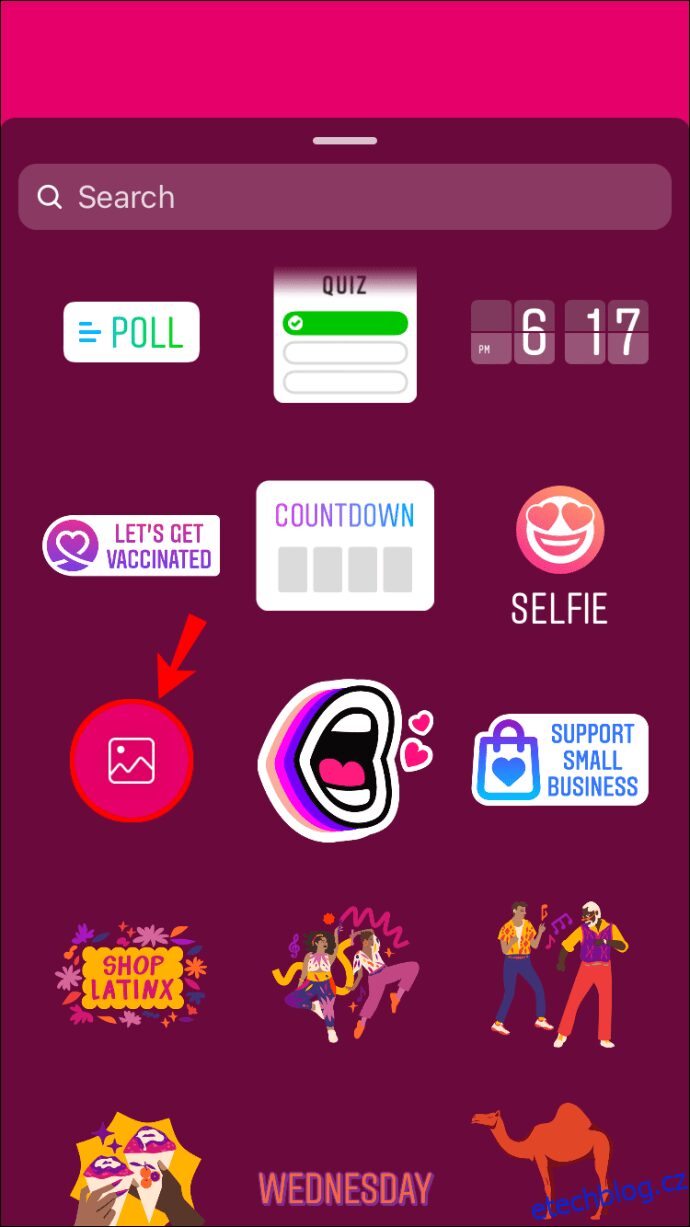
- Vyhledejte a klepněte na obrázek, který chcete přidat.
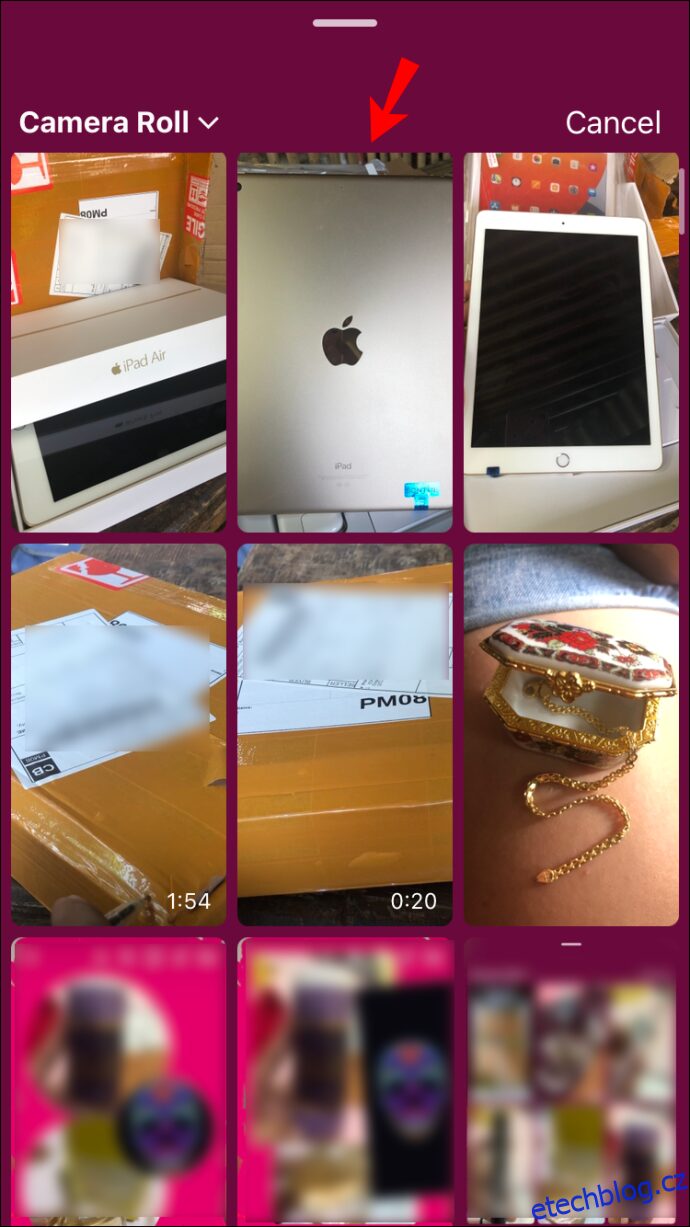
- Pomocí prstů upravte velikost a umístění snímku.
- Klepnutím na fotografii změníte její tvar. Můžete si vybrat z kruhu, hvězdy, čtverce, obdélníku nebo srdce.
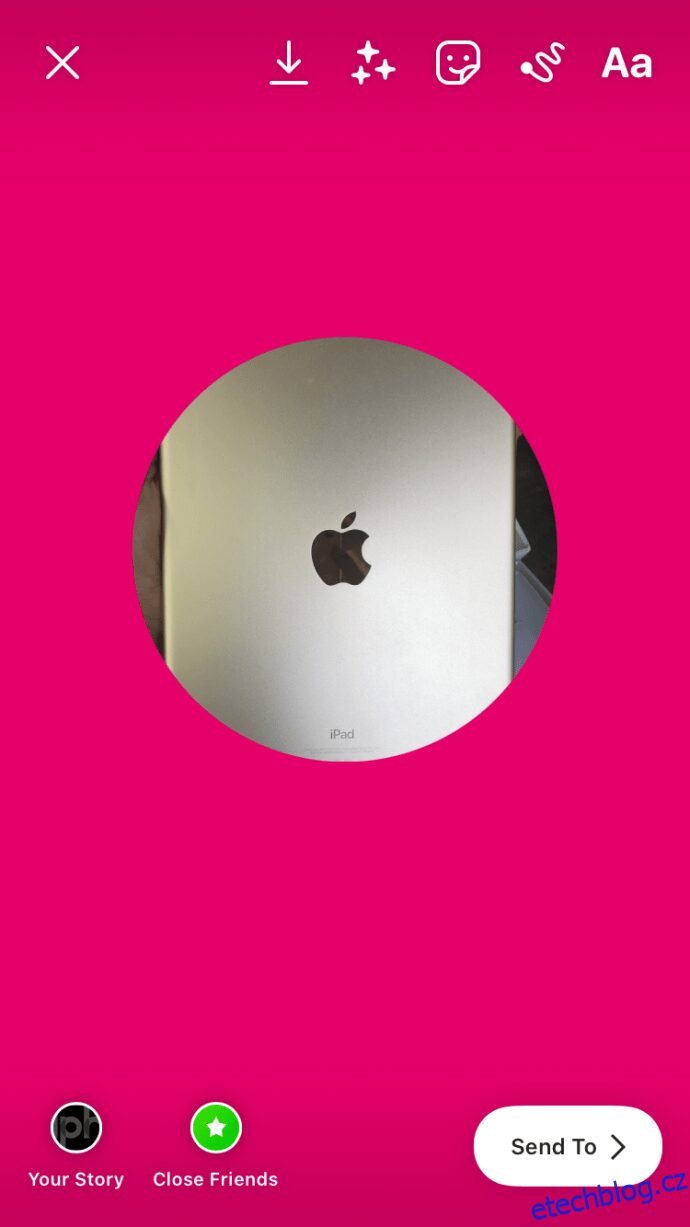
- Vraťte se na ikonu „Samolepka“ a znovu klepněte na nástroj „Fotografie“.
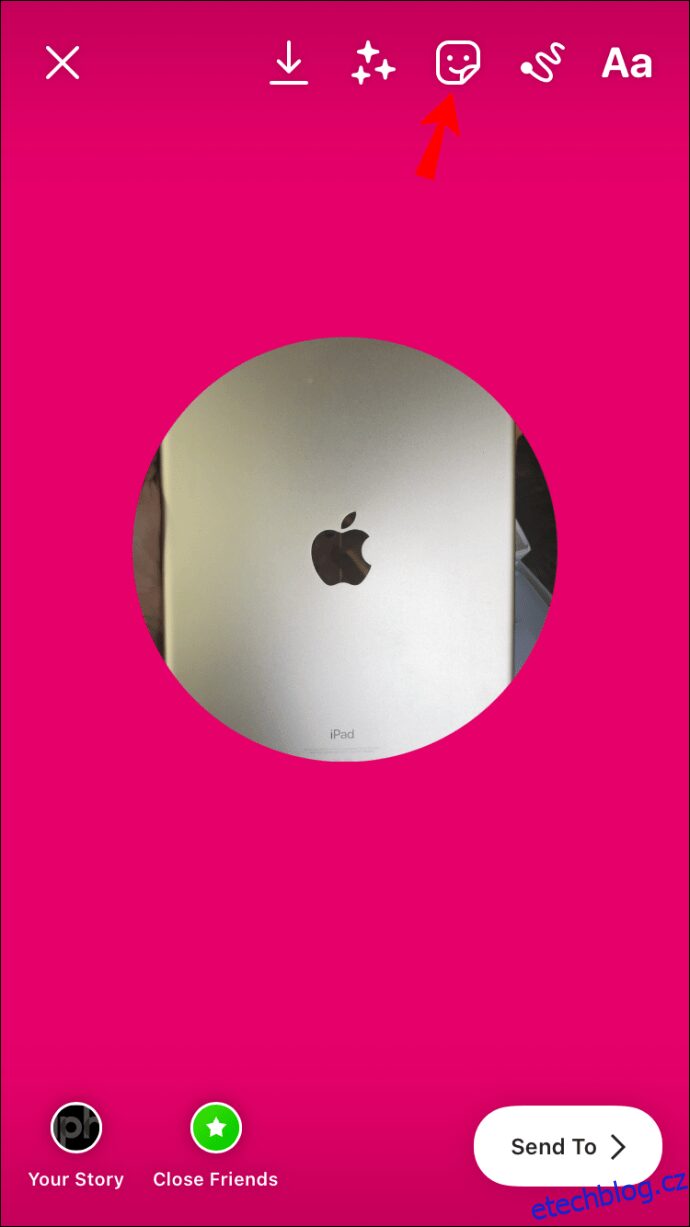
- Vyberte další fotografii a nahrajte ji.
- Stejný postup opakujte pro každou fotografii, kterou chcete přidat.
- Až budete mít hotovo, klepněte na bublinu „Váš příběh“ v levém dolním rohu obrazovky.

Technicky můžete přidat libovolný počet fotografií, nezapomeňte je však rozmístit tak, aby byly všechny viditelné.
Jak přidávat více fotografií do jediného Instagramového příběhu na zařízení s Androidem
Tuto funkci mají k dispozici i zařízení s Androidem, i když do nedávna nebyla dostupná. Pokud chtěli uživatelé Androidu přidat do jednoho instagramového příběhu více fotografií, museli stahovat aplikace třetích stran pro vytváření koláží nebo mřížek. S funkcí „Fotografie“ je to však mnohem jednodušší.
Chcete-li do jediného Instagramového příběhu přidat více fotografií, postupujte takto:
- Spusťte aplikaci Instagram na vašem zařízení s Androidem.
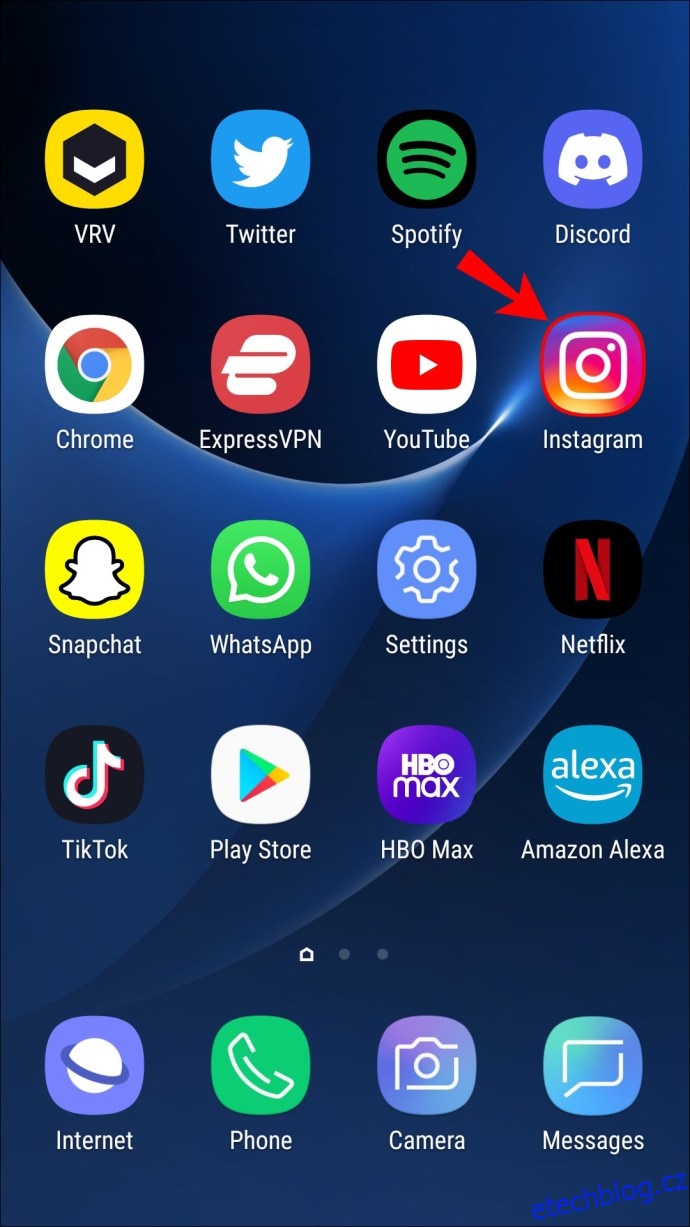
- Přejděte na „Váš příběh“ v pravém horním rohu displeje.
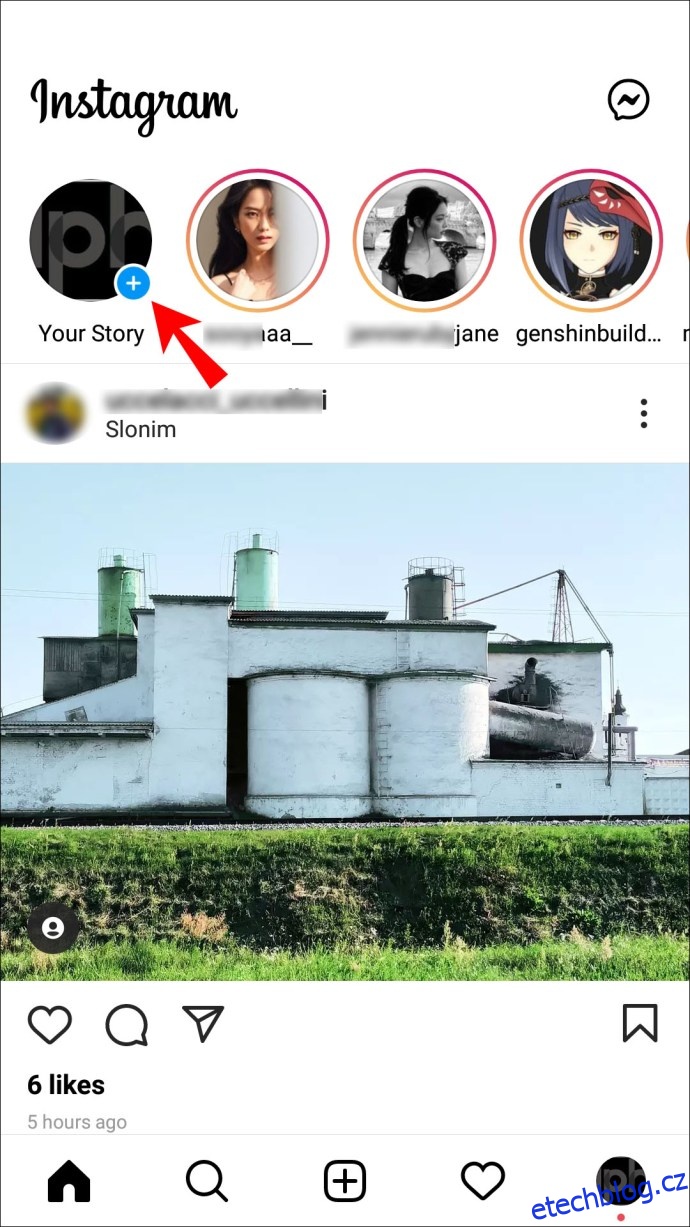
- Pořiďte snímek, nahrajte fotografii z galerie nebo vyberte barvu pozadí.
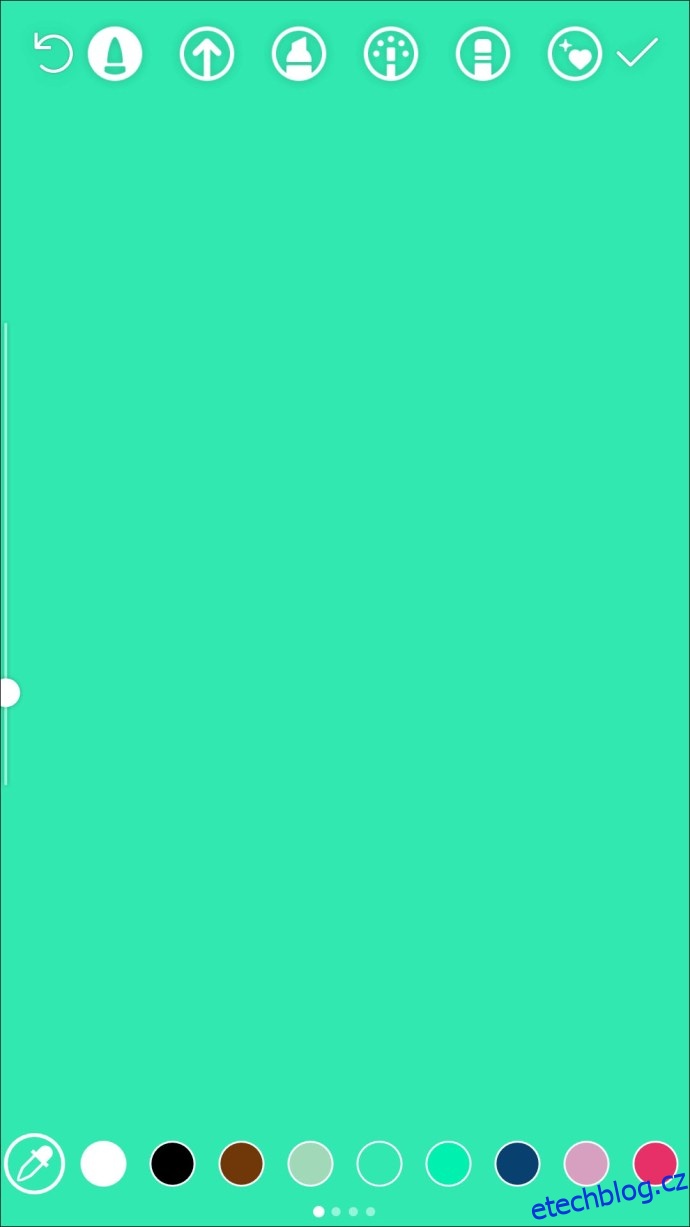
- V horní části displeje klepněte na ikonu „Samolepka“.
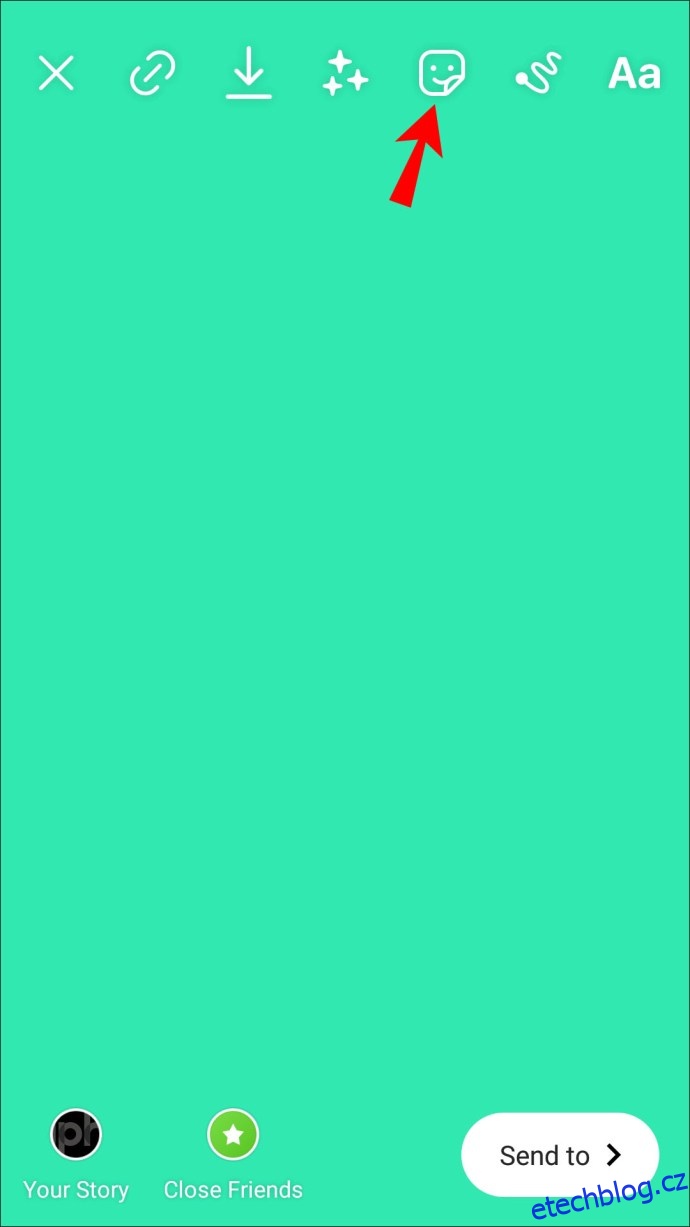
- Posuňte se dolů a vyberte nástroj „Fotografie“.
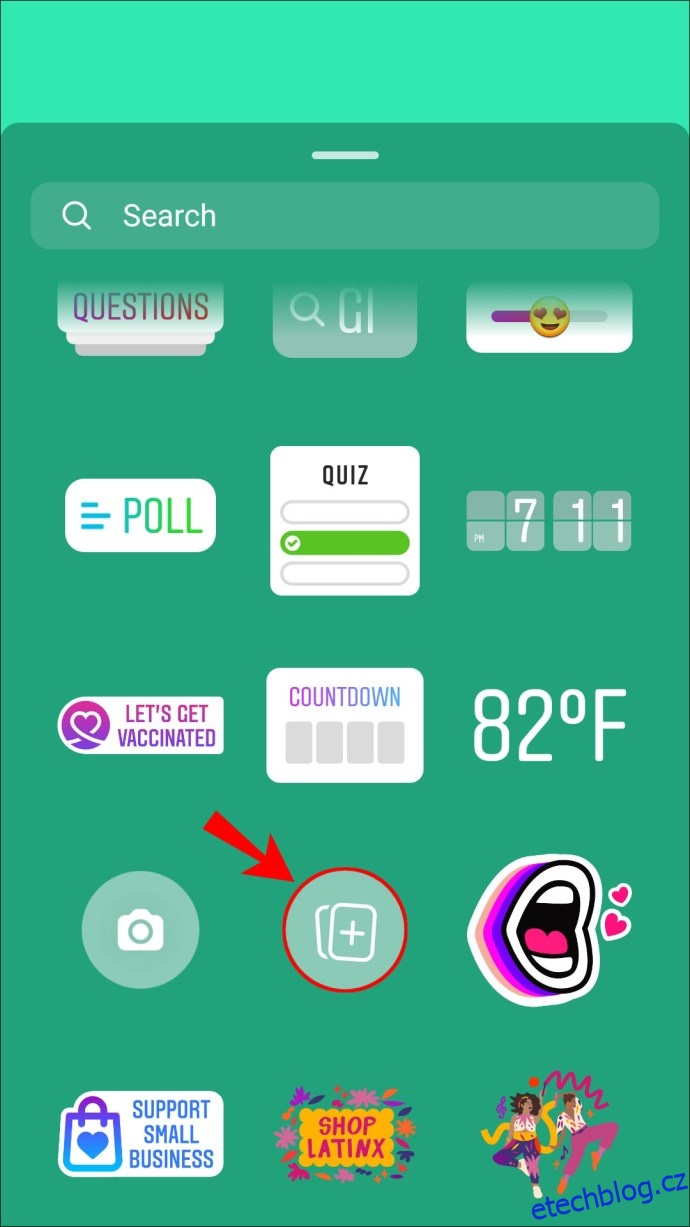
- Vyberte fotografii, kterou chcete do svého příběhu přidat.
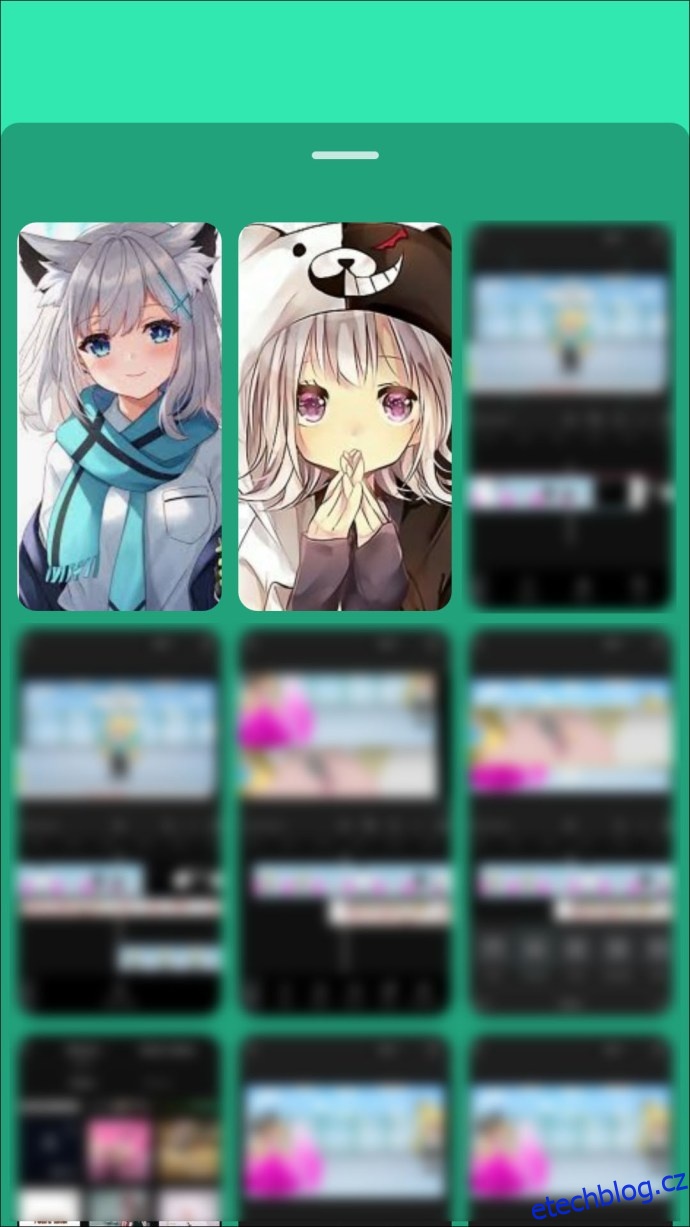
- Klepnutím na snímek změníte jeho tvar.
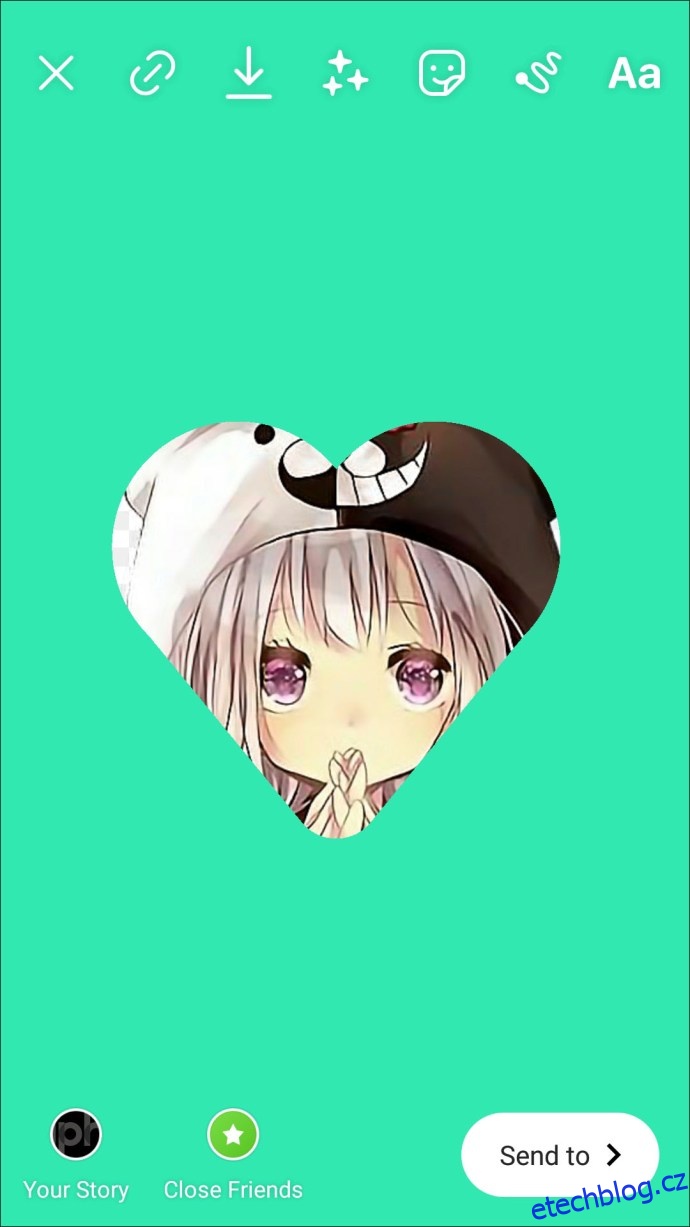
- Změňte umístění fotografie podržením a přetažením po obrazovce.
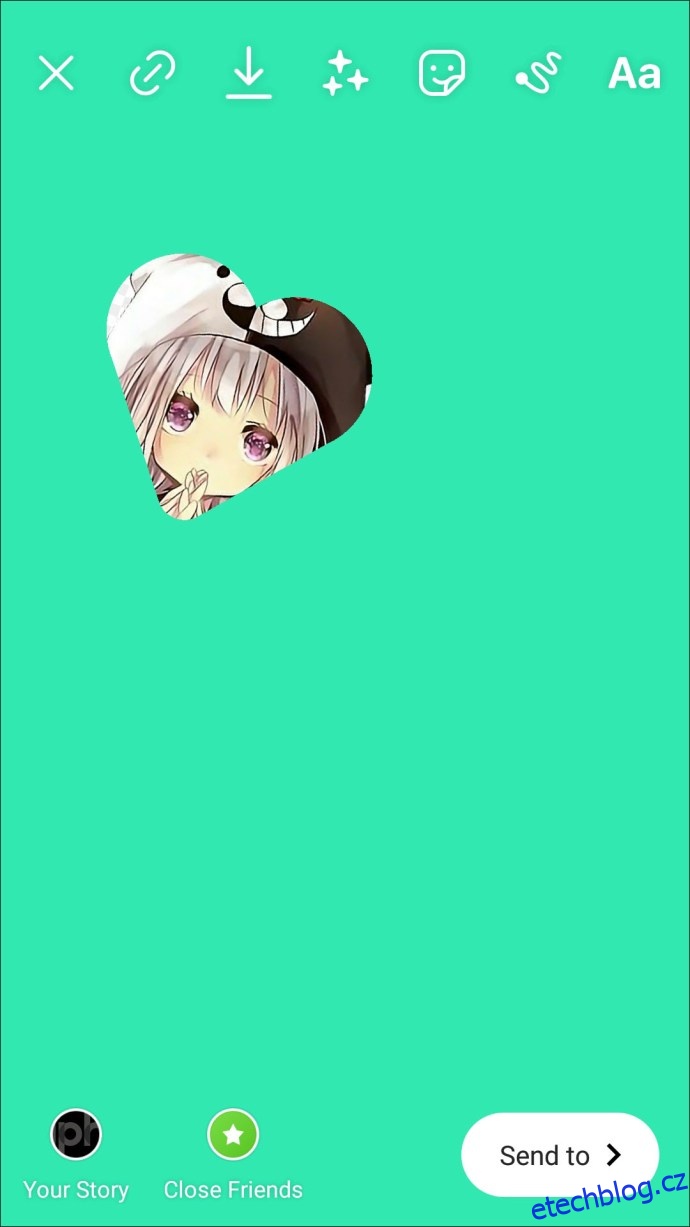
- Stažením nebo roztažením fotografie dvěma prsty ji zvětšíte či zmenšíte.
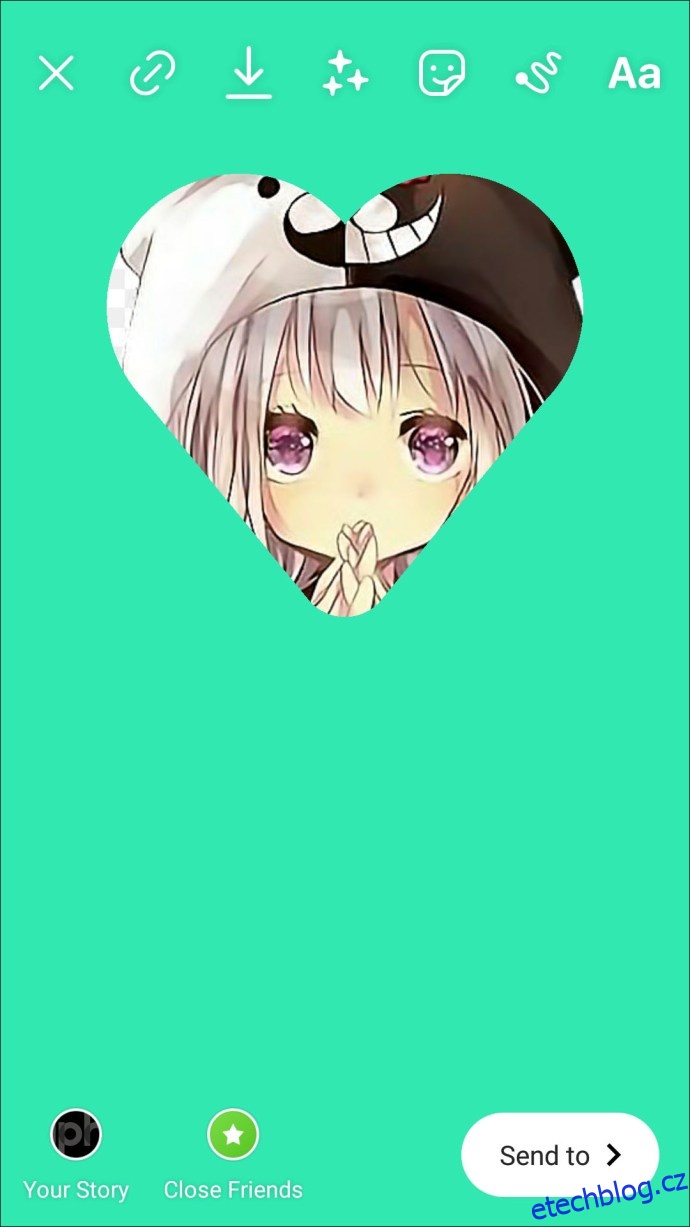
- Opakujte tyto kroky pro každou další fotografii, kterou si přejete přidat.
- Po dokončení klepněte na bublinu „Váš příběh“ v levém dolním rohu displeje.
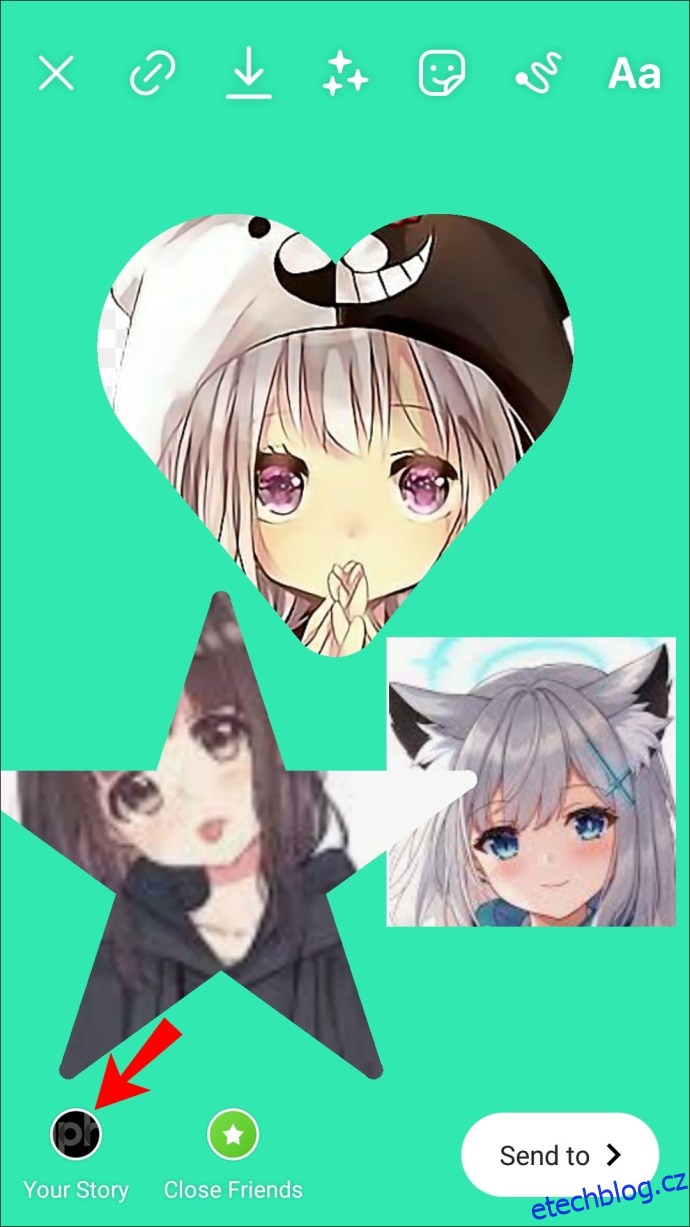
Další možností, jak přidat více fotografií do Instagramového příběhu, je využití nástroje „Rozvržení“. Pokud ale chcete tuto funkci použít, snímky musí být pořízeny přímo v daný moment. Zde je postup:
- Spusťte Instagram a otevřete okno pro tvorbu příběhu.
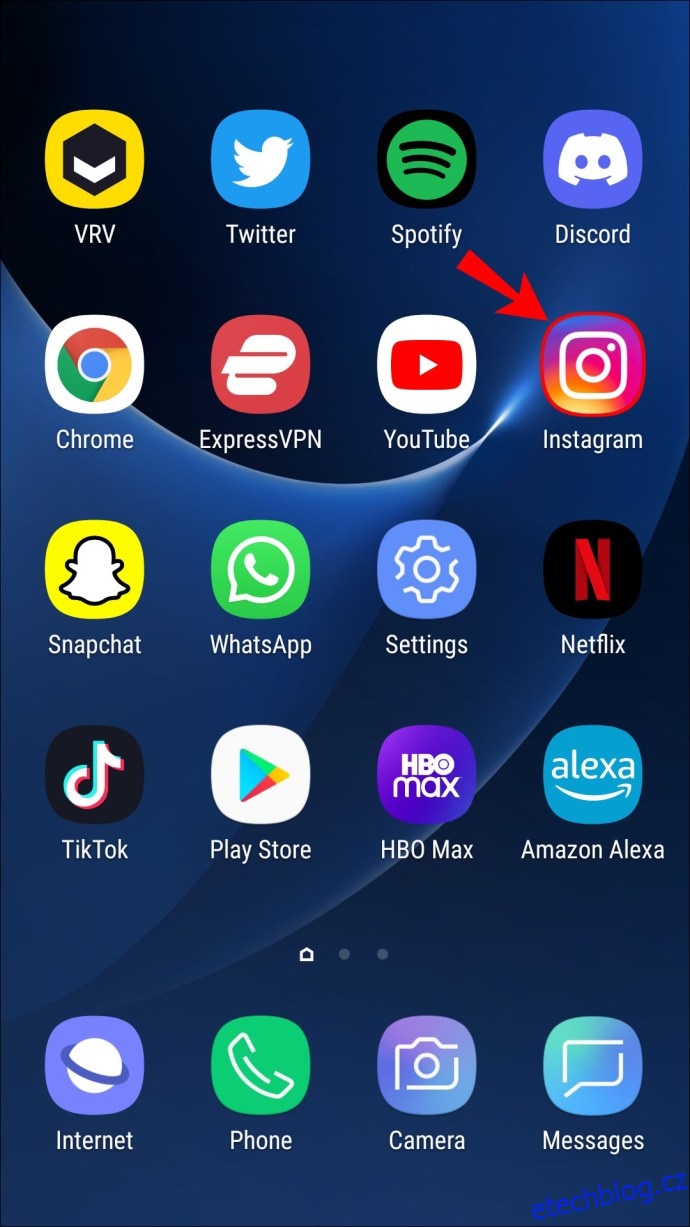
- V levém panelu nástrojů klepněte na šipku směřující dolů.
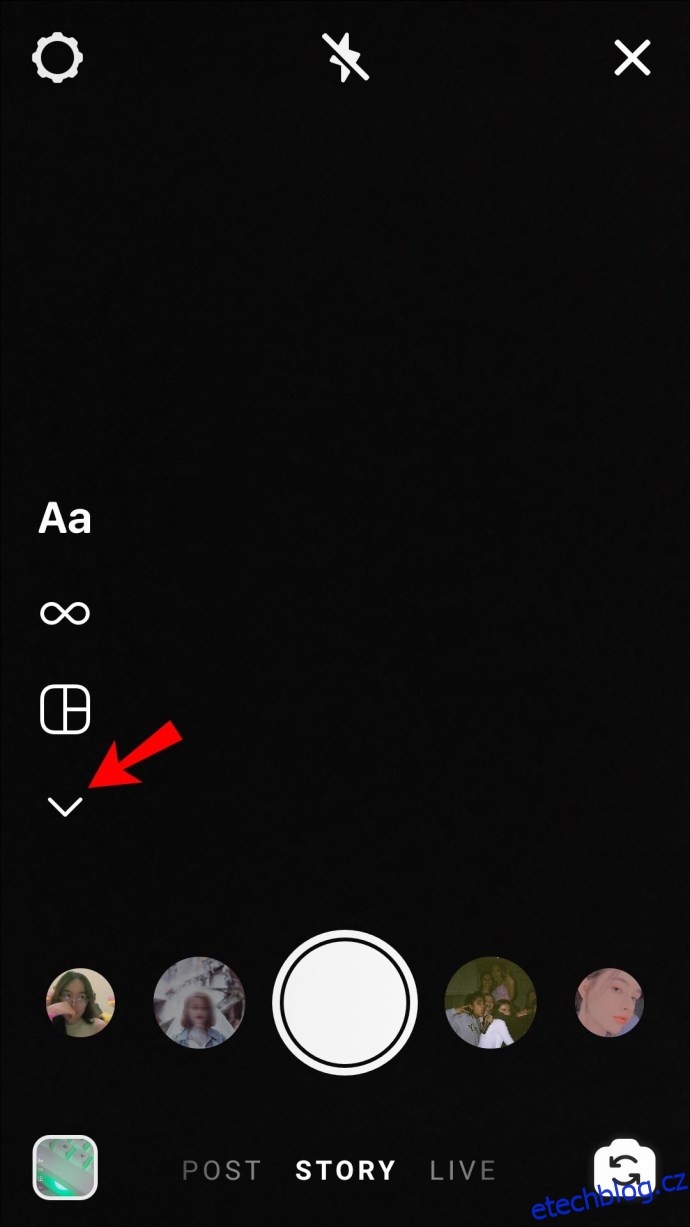
- Vyberte „Rozvržení“.
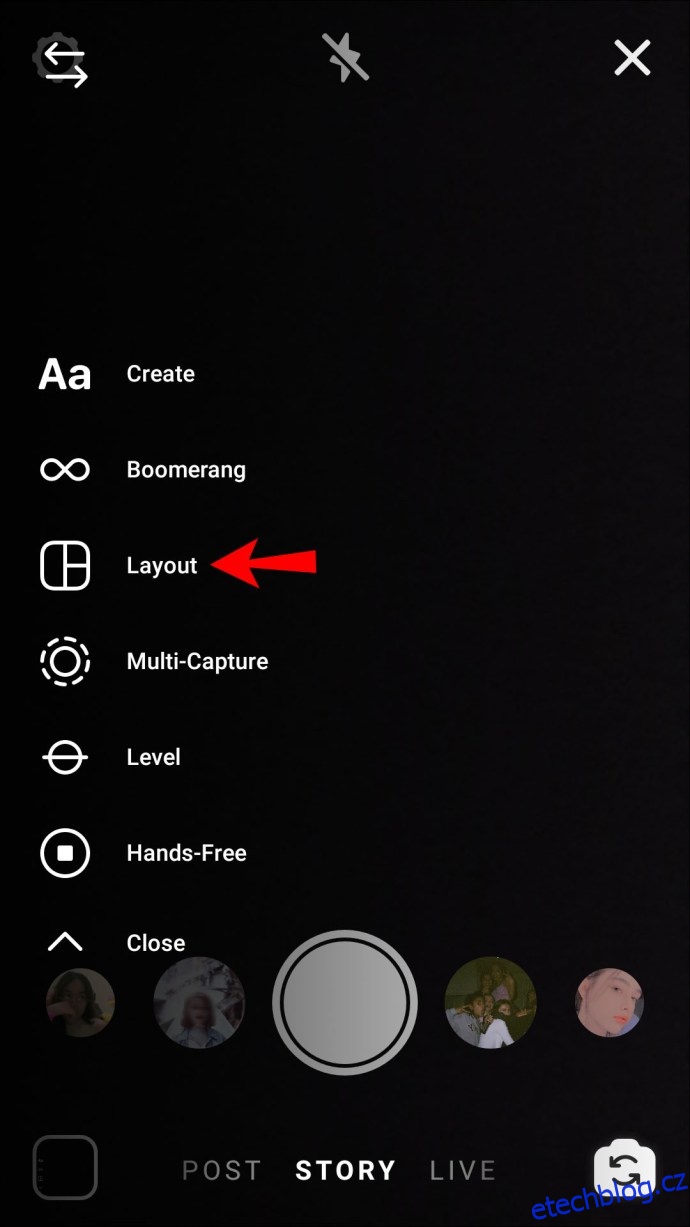
- Chcete-li vybrat šablonu rozvržení, klepněte na „Změnit mřížku“. Můžete si vybrat jednu ze šesti různých mřížek.
- Vyfotografujte každou sekci.
- Ve spodní části displeje klepněte na ikonu zaškrtnutí.
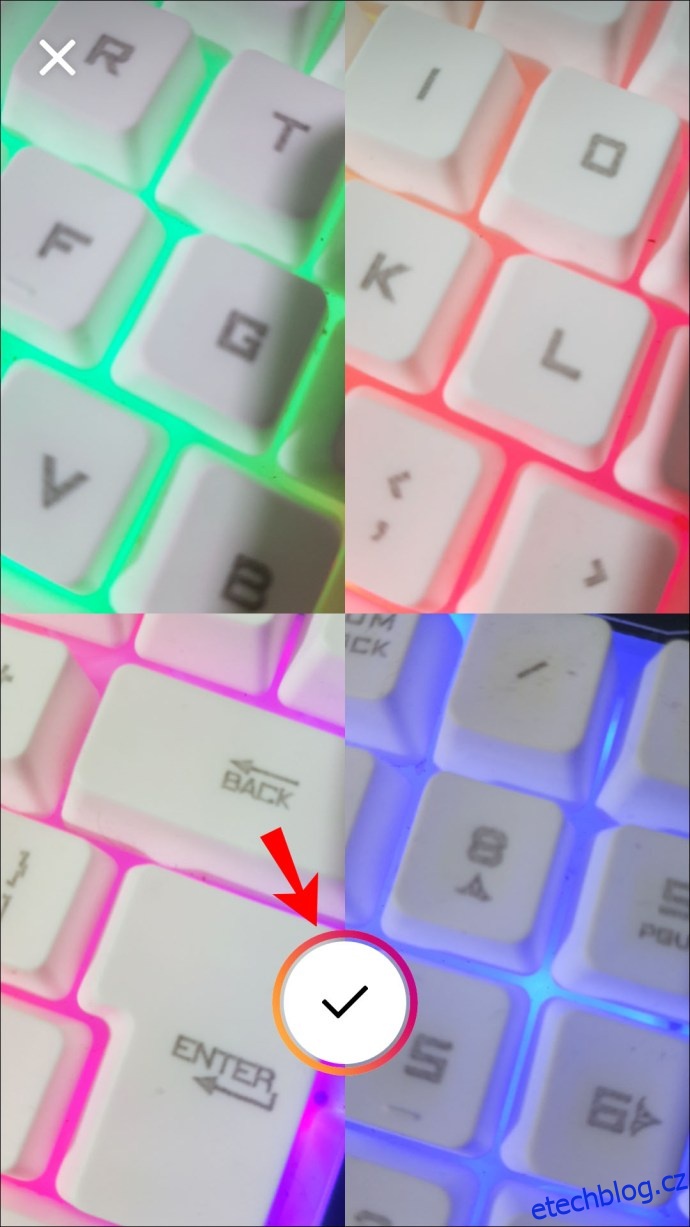
- Přejděte na „Váš příběh“ v levém dolním rohu obrazovky a zveřejněte svůj příběh.

Pokud se vám některá z pořízených fotografií nelíbí, klepněte na ni a vyberte ikonu koše pro její smazání. Poté můžete pořídit nový snímek, který ji nahradí. Během focení můžete také používat filtry Instagramu, a dokonce si můžete pro každou fotografii zvolit jiný filtr.
Jak přidat více fotografií do jednoho Instagramového příběhu na PC
Instagram nativně nepodporuje publikování příspěvků z počítače. Nicméně existuje trik, jak to obejít. Může se to zdát komplikované, ale postup je ve skutečnosti docela jednoduchý, pokud se budete řídit následujícími kroky:
- V prohlížeči Chrome klikněte na tři tečky v pravém horním rohu obrazovky.
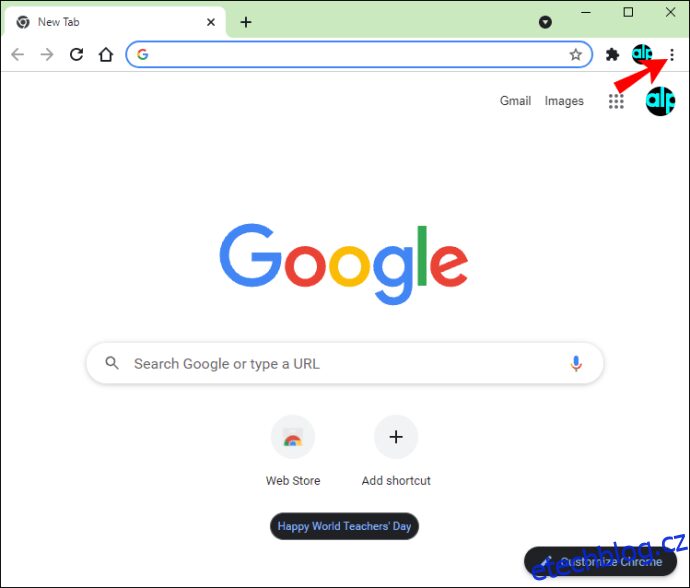
- Z rozbalovací nabídky vyberte možnost „Další nástroje“.
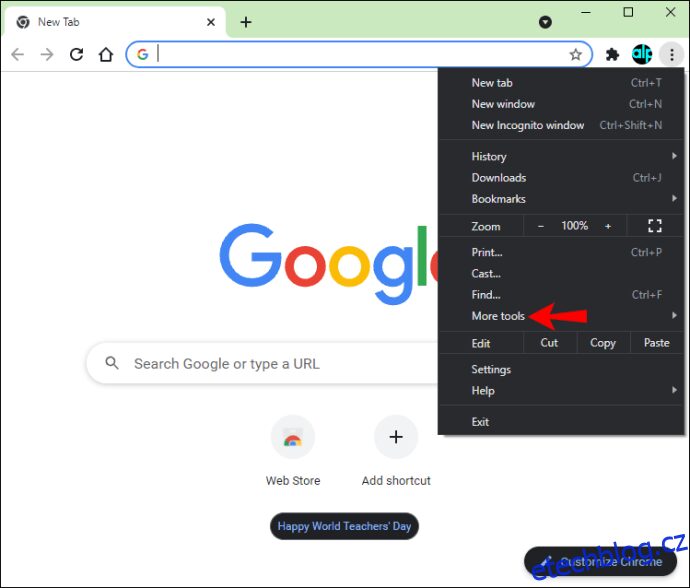
- Ze seznamu možností vyberte „Nástroje pro vývojáře“. Na pravé straně obrazovky se objeví okno „Vývojář“.
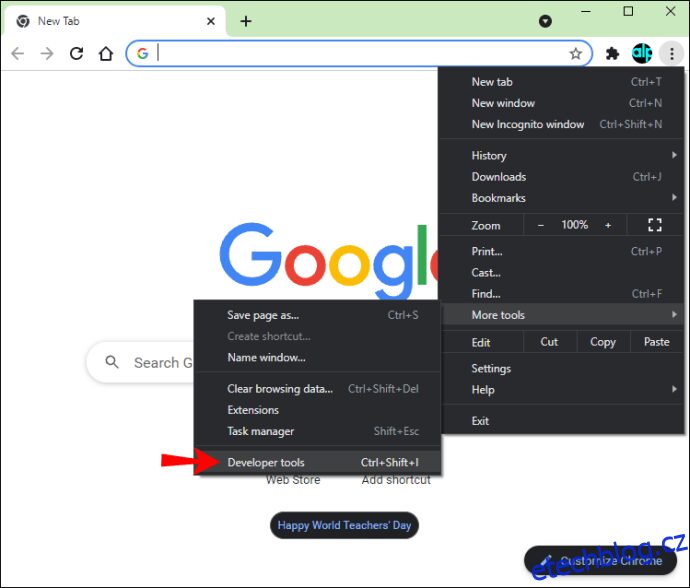
- Na horní liště klikněte na ikonu mobilního telefonu, která se nachází nalevo od karty „Prvky“.
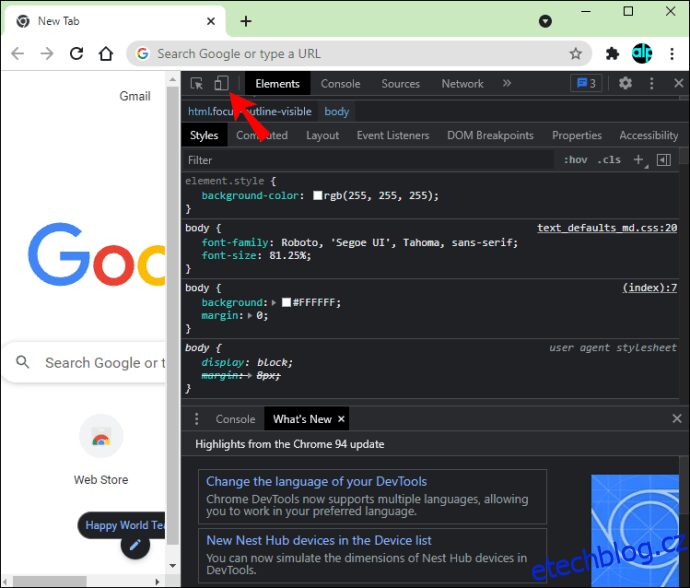
- V levé horní části vyberte kartu „Rozměry: Responzivní“.
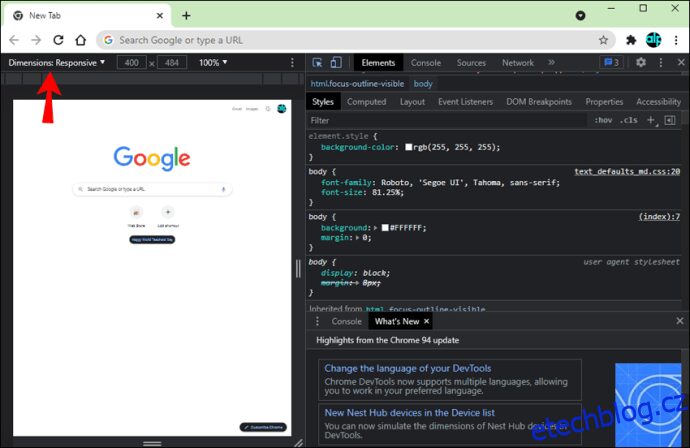
- Vyberte mobilní rozhraní, které chcete použít (například iPhone X).
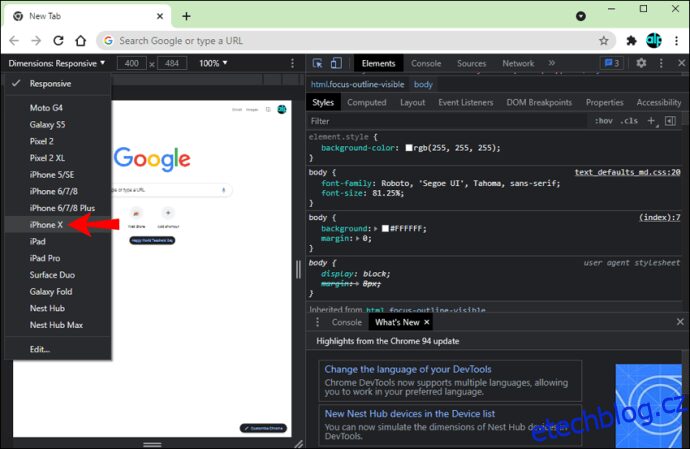
- Obnovte stránku.
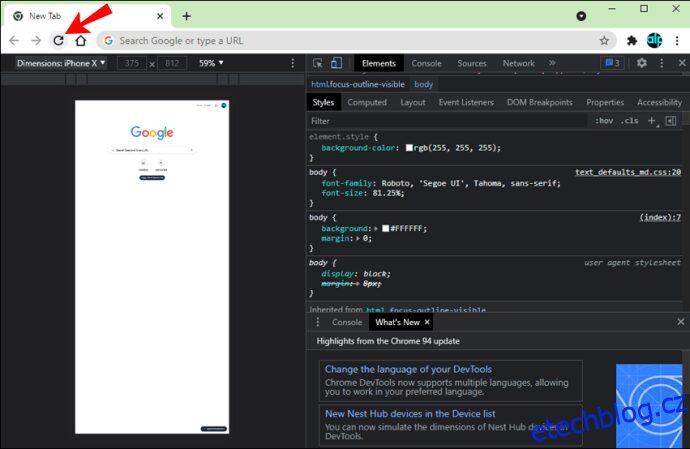
Nyní bude mít obrazovka vašeho počítače stejné rozhraní, jako váš mobilní telefon. Bohužel toto řešení vám umožní přidat do příběhu Instagramu pouze jeden obrázek najednou. Nelze nahrát více fotografií současně. Chcete-li přidat snímek do vašeho Instagramového příběhu z počítače, postupujte takto: - Přejděte na Instagram ve svém prohlížeči.
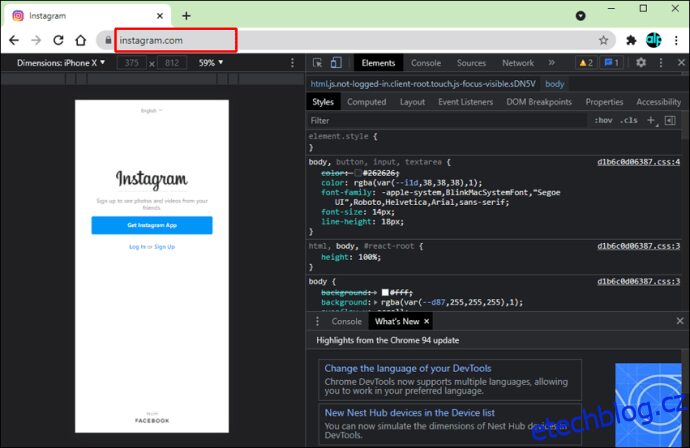
- V levém horním rohu klikněte na „Váš příběh“.
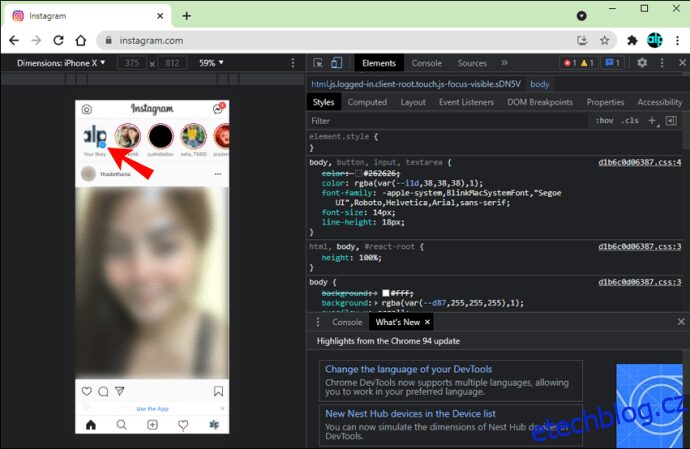
- Instagram vám v tomto okamžiku doporučí používat mobilní aplikaci. Tuto zprávu můžete přeskočit kliknutím na „Ne nyní“ v zobrazeném okně.
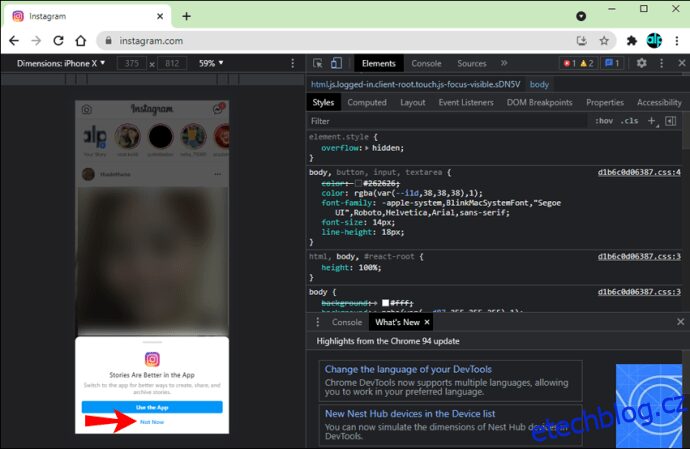
- Vyhledejte ve vašem počítači obrázek, který chcete publikovat a klikněte na „Otevřít“.
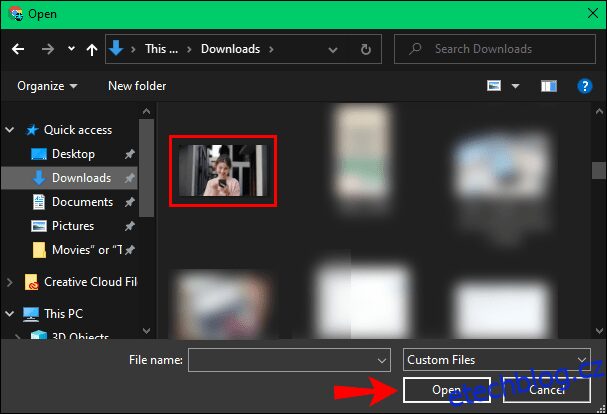
- Proveďte nezbytné úpravy ve svém Instagramovém příběhu.
- Kliknutím na „Váš příběh“ jej zveřejníte.

Buďte kreativní při tvorbě vašich Instagramových příběhů
Díky nejnovější funkci Instagramových příběhů můžete do jednoho příběhu vkládat tolik fotografií, kolik si přejete. Nejenže tím ušetříte čas, protože nebudete muset publikovat pět samostatných příběhů po sobě, ale také vám to umožní být kreativnější s vašimi fotografiemi. Pro všechny své snímky si můžete vybírat různé tvary, umístění a velikosti.
Už jste někdy přidávali více fotografií do jednoho Instagramového příběhu? Využili jste vestavěnou funkci Instagramu, nebo jste použili aplikaci třetí strany? Podělte se s námi o vaše zkušenosti v sekci komentářů níže.